Wordで小冊子を作る方法
Microsoft Wordは、ドキュメントで作業の任意の並べ替えを行う人のために不可欠です。 Wordはあまりにも長い間周りされている、それはオフィス、学校、またはそれなしでデジタル作品の他のタイプをやって想像することは不可能です。
ほとんどのユーザーは、Microsoft Wordが提供する最も基本的な機能のみを使用していますが、彼らは逃している機能を認識していません。 文書を開いたり、表示したり、編集したりすることは別として、Wordはグリーティングカードを設計したり、バーコードを作成したり、他の多くのものの中で独自の小冊子を作成したりすることができます。
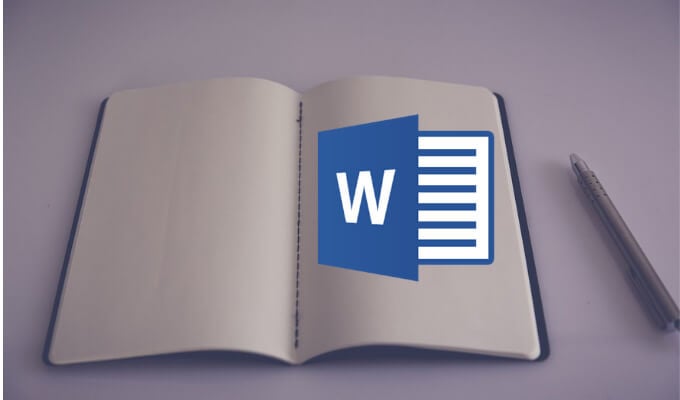
だから、のは、手動で、組み込みのテンプレートのいずれかを使用して、Microsoft Wordで小冊子を作ってみましょう。
注:スクリーンショットはmacOS用のMicrosoft Wordからのものです。
Wordテンプレートを使用して小冊子を作る方法
Microsoft Wordテンプレートを使用すると、ドキュメントの作業に時間と労力を節約できます。 あなたの学校のプロジェクトのための小冊子を作っているかどうか、または町で人気のあるイベントのために、あなたはゼロから開始する必要はあ
Microsoft Wordのテンプレートを使用して小冊子を作成するには、以下の手順に従います。
- 新しいMicrosoft Word文書を開きます。
- Wordのメニューから、ファイル>テンプレートから新規作成を選択します。
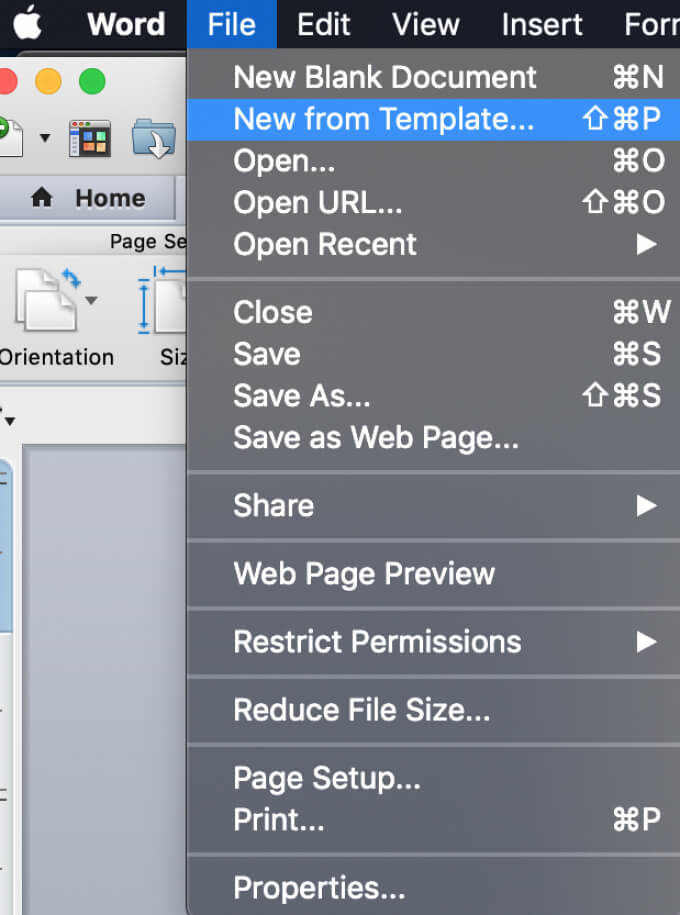
- Wordドキュメントギャラリーウィンドウでは、最も一般的なテンプレートの標準的な選択が表示されます。
- ウィンドウの右上隅にある検索バーを見つけ、bookletと入力してテンプレートを検索します。 また、イベントや学校のプロジェクトのような別のキーワードを使用して、より良いあなたのニーズに合うかもしれない他のテーマのテンプ

- 使用するテンプレートが見つかったら、[作成]を選択します(または、古いバージョンのWordを使用している場合は選択します)。
- Wordはあなたのテンプレートをダウンロードし、あなたの小冊子の作業を開始することができます。
- 終了後、ファイル>名前を付けて保存を選択してブックレットを保存します。
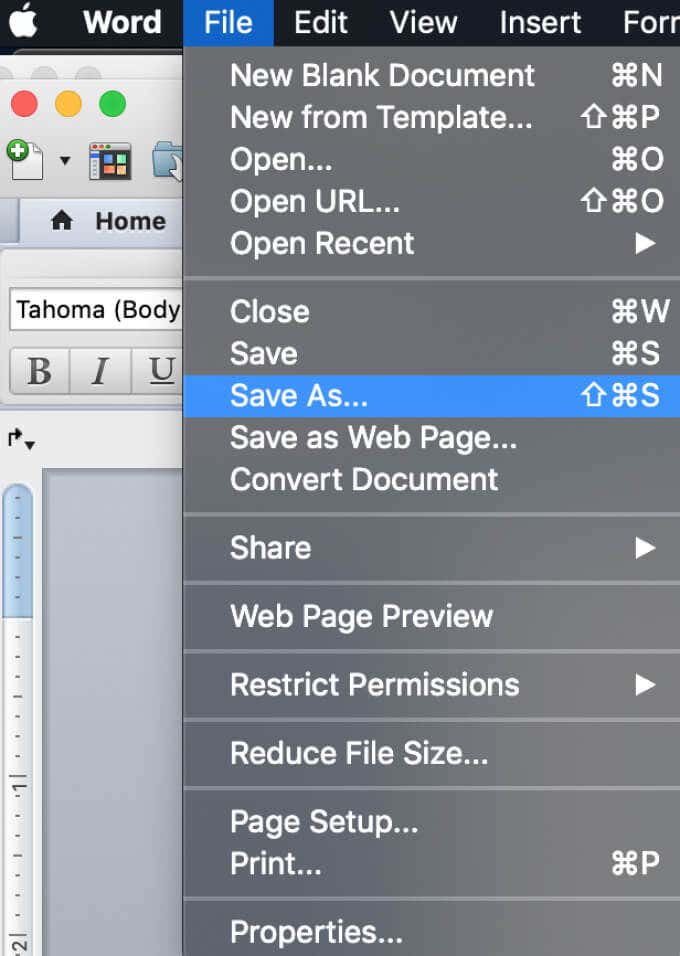
あなたはより良いあなたのニーズに合わせてあなたの小冊子の作業を開始する前に、右のWord文書内の選択したテンプレートをカスタマ
Wordでブックレットを手動で作成する方法
適切なテンプレートが見つからない場合は、特別なブックレットページ設定–ブックフォールドレイアウトを使用して、Wordでブックレットをゼロから作成することができます。 このレイアウトを使用すると、折り畳みや製本の準備ができた小冊子を簡単に作成して印刷することができます。
Wordでブックレットを手動で作成するには、以下の手順に従います。
- 新しいMicrosoft Word文書を開きます。
- ページレイアウトタブを選択します。
- タブの右下隅にある小さな矢印アイコンを選択して、ページ設定ウィンドウを開きます。
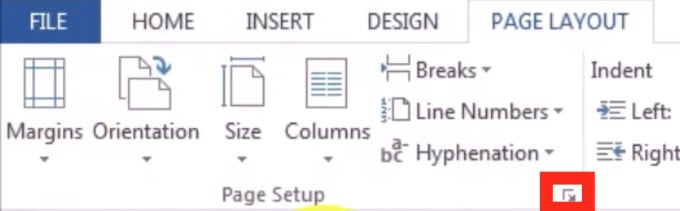
- ページ設定ウィンドウで、余白>複数ページ>ブックフォールドのパスに従います。
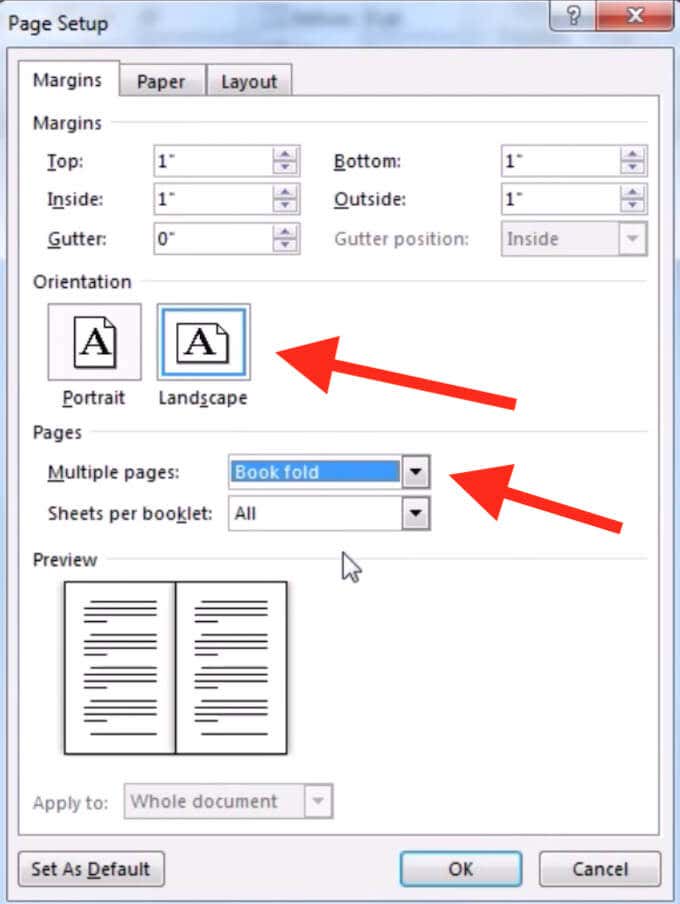
- 自動的に変更されなかった場合は、ページの向きを横向きに変更します。
- 余白の下で、あなたはまた、ガターの正しい値を設定することができます–あなたがバインドのために残したいスペースの量。
- 小冊子のサイズを変更する場合は、用紙タブを開き、用紙サイズを選択します。 ブックレットの物理的なサイズは、設定した用紙サイズの半分であることに注意してください。
- レイアウトタブで、ブックレットの外観をさらに編集することができます。 たとえば、パスPage Setup>Layout>Bordersに従って、すべてのページに罫線を追加できます。
- すべての測定に満足したら、Okを選択します。 あなたの小冊子にコンテンツを追加した後に書式設定を行うことを決めた場合は、自動的に書式設定されたテキストが表示されるはずです。

小冊子へのコンテンツの追加が完了したときに、文書が長すぎることがわかった場合は、複数の小冊子に分割し、印刷後にそれらを結合できます。 小冊子ごとに印刷するページ数は、余白>ページ>小冊子ごとのシートで選択できます。
Wordで小冊子を印刷する方法
小冊子を作成するためにWordの無料テンプレートのいずれかを使用した場合、それを印刷することは非常に簡単です。 小冊子テンプレートは、用紙の両面に印刷するときにページの向きが正しいことを確認するように設計されています。 小冊子を印刷するために必要なのは、ファイル>印刷を選択することだけです。
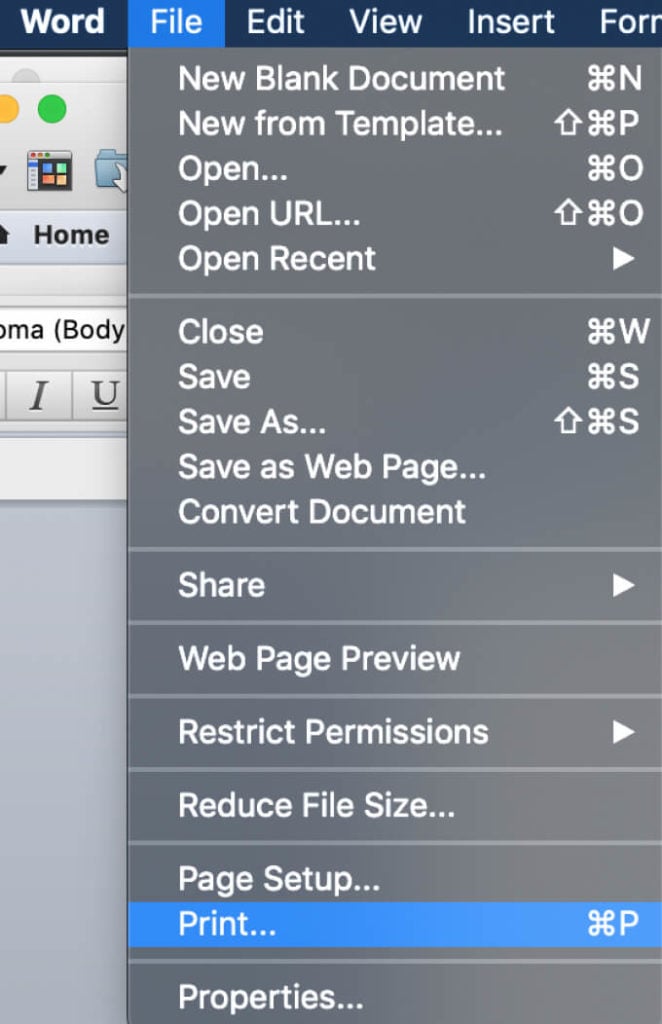
ブックレットを一から手動で作成する場合は、事前に印刷設定を確認して、用紙の両面に印刷し、正しいページの向きを保つために正しく反転する必要が
ファイル>印刷を選択した後、プリンタが両側の自動印刷に対応しているかどうかを確認します。 その場合は、[設定]で[両面印刷]を選択します。 次に、短辺のページを反転を選択して、各ページの2番目の面を逆さまに印刷しないようにします。
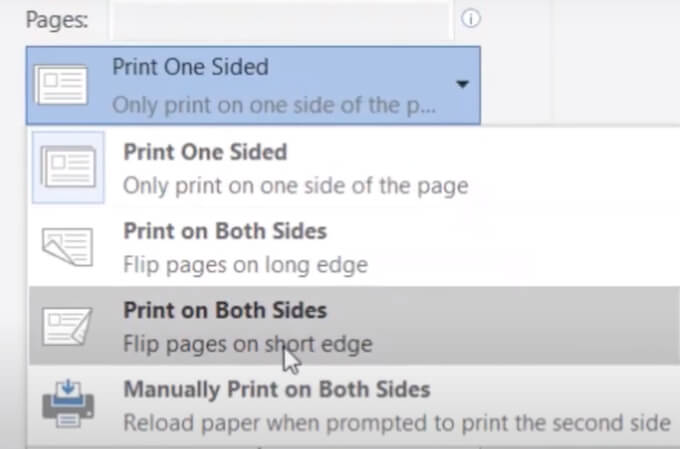
お使いのプリンタが両面の自動印刷に対応していない場合は、”両面に手動で印刷”を選択し、必要に応じてページを手動でプリンタに戻します。 この場合、正しいページの向きを維持するために、短い端のシートを自分で反転する必要があります。
最初からWordであなた自身の小冊子を作る
あなたはMicrosoft Wordの周りにあなたの方法を知っているとき、あなたは本当にそれで創造的な取得し、単にテキス 別にあなた自身のグリーティングカードや小冊子を作るから、あなたはまた、描画とあなたの芸術的なスキルを向上させる練習に単語を使用す




